苹果手机相册照片如何隐藏照片
日期: 来源:阿酷安卓网
苹果手机相册中有很多照片,有些可能是我们不想让别人看到的私密照片,iPhone 12提供了一个很方便的功能,让我们可以轻松地隐藏这些照片。通过简单的操作,我们可以将想要隐藏的照片移动到隐藏文件夹中,这样就不会在相册中显示出来,保护我们的隐私信息。这个照片隐藏技巧让我们可以更加放心地使用手机拍照,不用担心别人偷看我们的私密照片。
iPhone 12 照片隐藏技巧
方法一:使用 iOS 自带的“已隐藏”相簿
当您需要隐藏照片时,打开照片并点击左下角的“发送”按钮。然后选择“隐藏”,即可将照片放置到“已隐藏”相簿中。
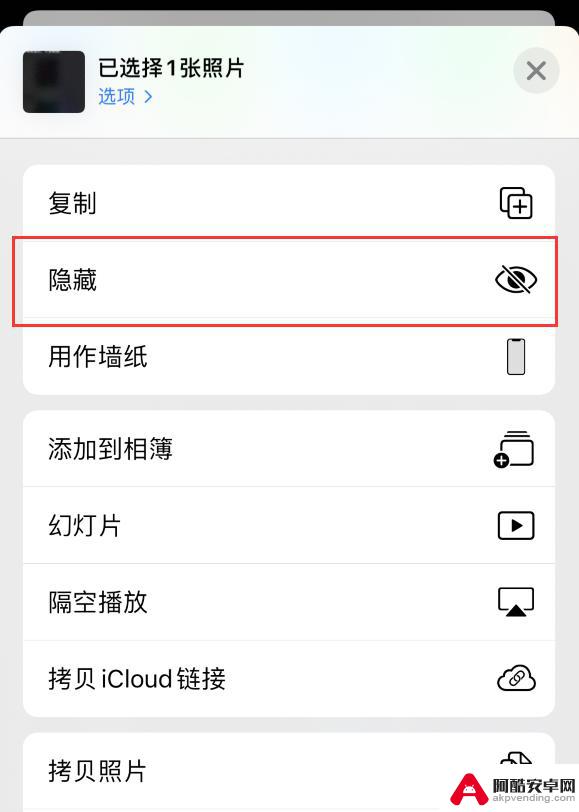
在 iOS 14 以及更新系统当中,用户可以将“已隐藏”相簿设置为不显示:打开 iPhone 设置-照片-“已隐藏”相簿,将选项关闭即可。
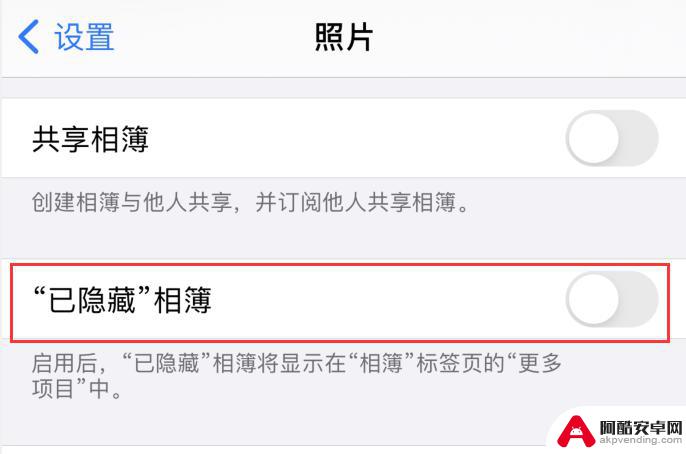
如果需要查看这些被隐藏的照片,需要在以上设置中开启“已隐藏”相簿,然后在照片应用中进行查看。
方法二:使用照片裁剪工具
打开需要隐藏的照片,点击右上角的编辑按钮。然后点击下方的裁剪工具进行裁剪,仅保留不重要的部分,点击“完成”进行保存。

当您需要再次查看原图时,可以再次点击“编辑”,然后点击右下角的“复原”即可。
方法三:使用备忘录进行隐藏
打开备忘录应用,点击键盘上方的相机图标。然后点击“选取照片或视频”,将需要隐藏的照片都放置到该备忘录中,点击右上角的“完成”进行保存。
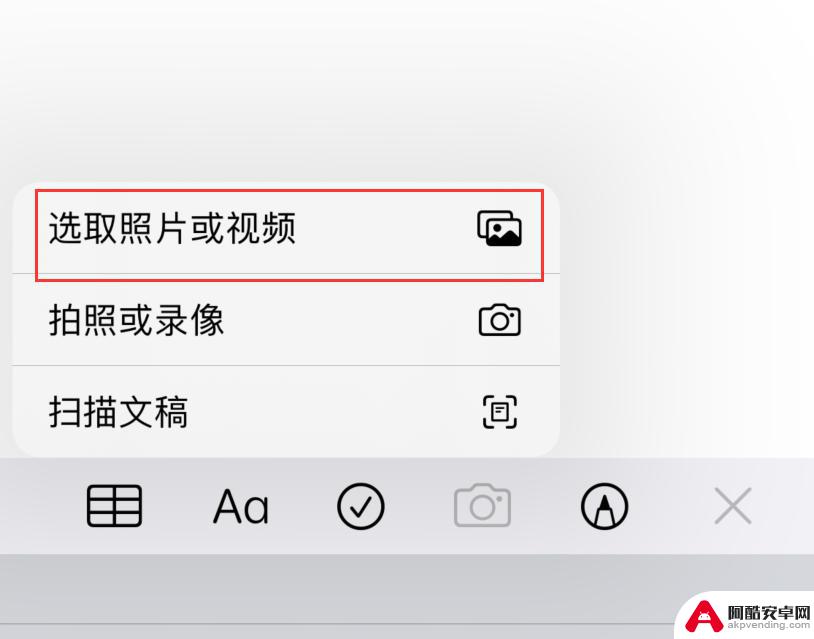
点击备忘录右上方的“…”,然后选择“锁定”,来隐藏备忘录内容。
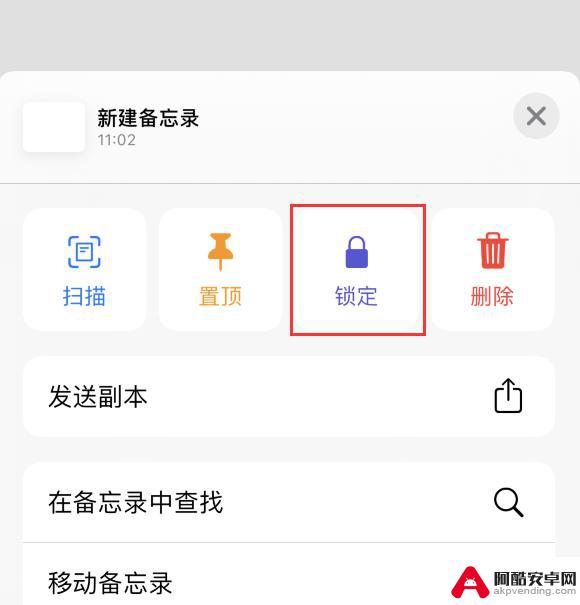
小提示:如果您为备忘录设置了密码,请牢记这个密码,否则将无法查看被锁定的备忘录。
以上就是苹果手机相册照片如何隐藏照片的全部内容,碰到同样情况的朋友们赶紧参照小编的方法来处理吧,希望能够对大家有所帮助。












